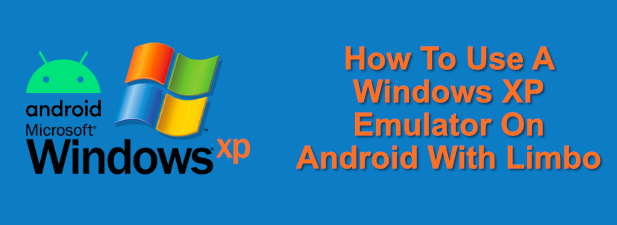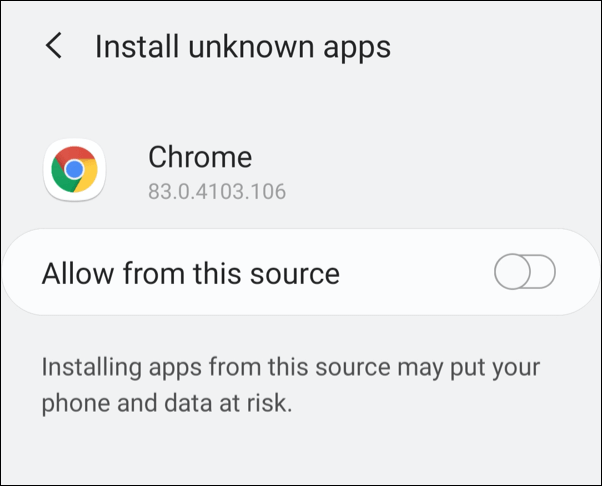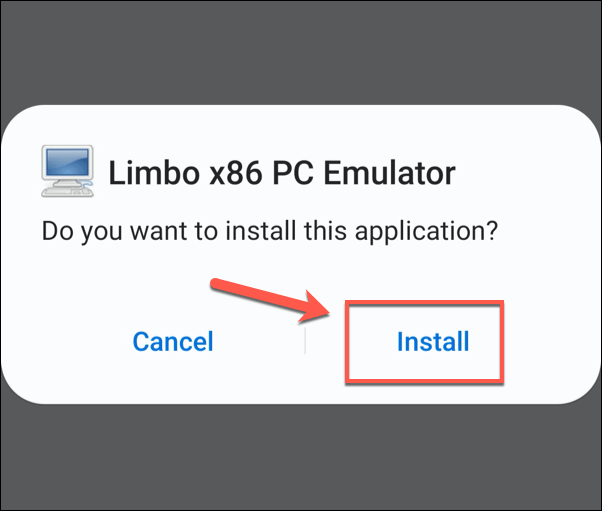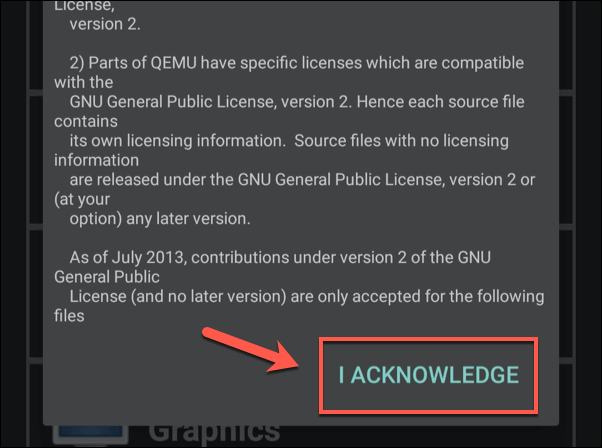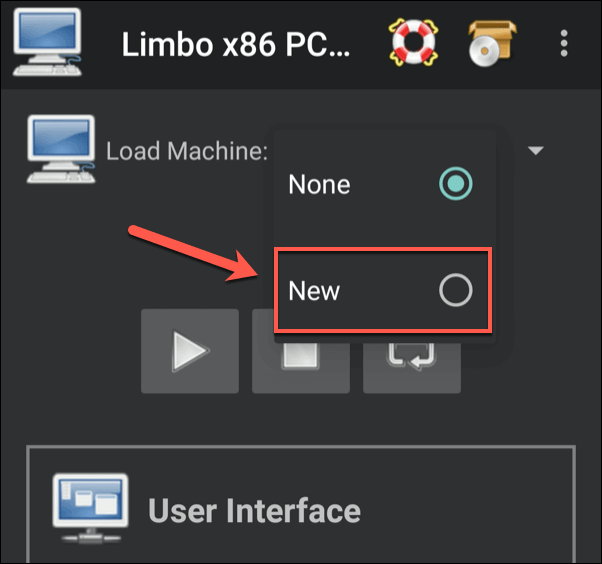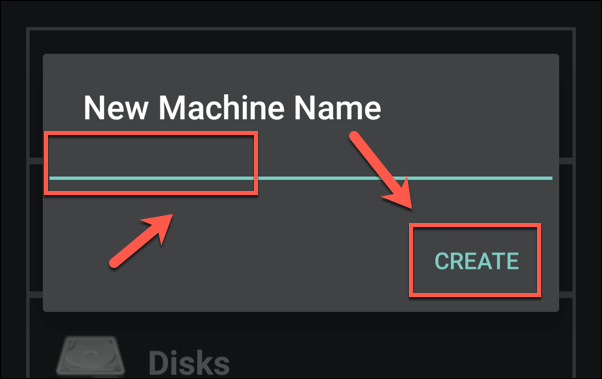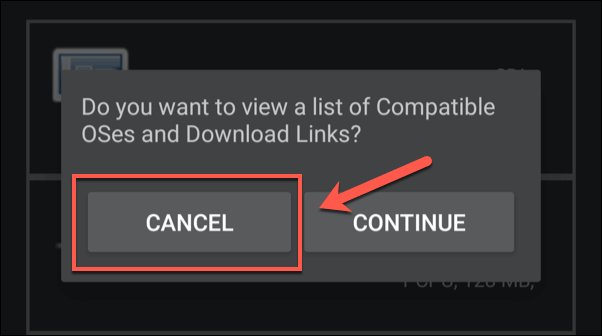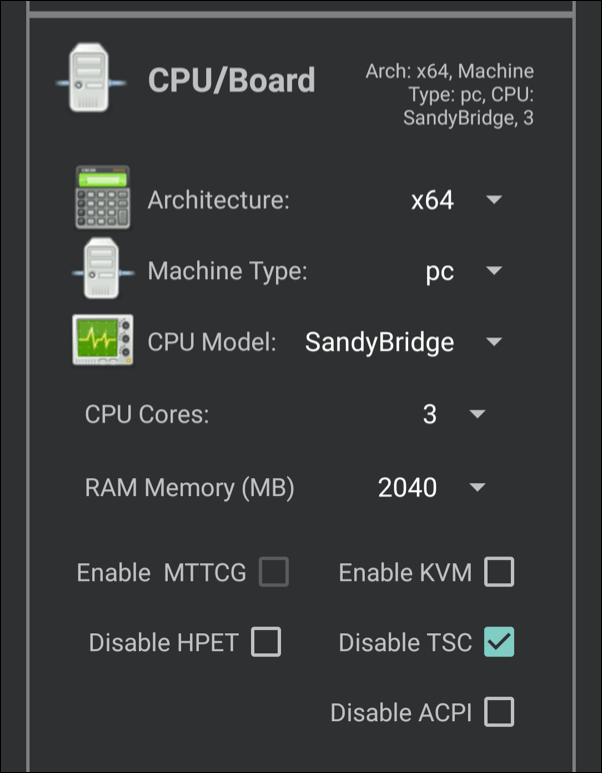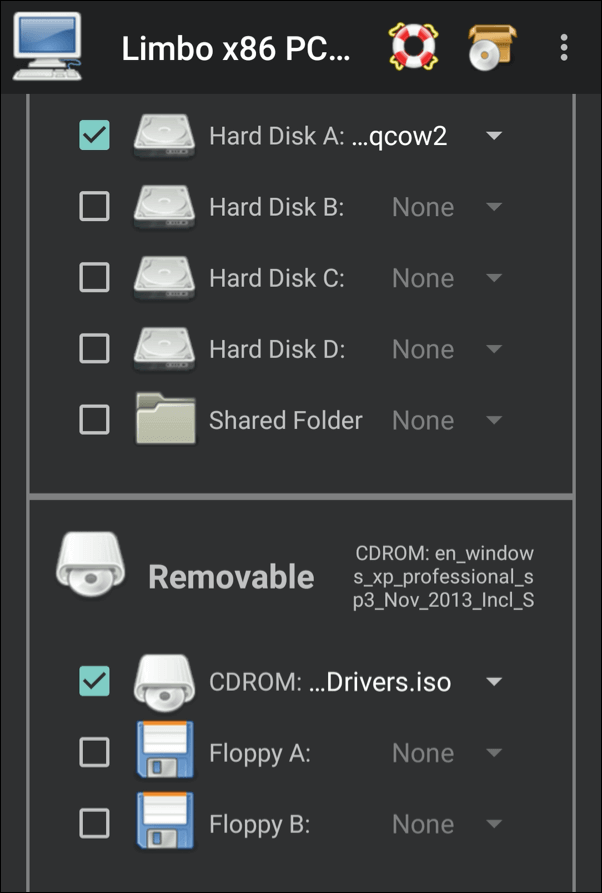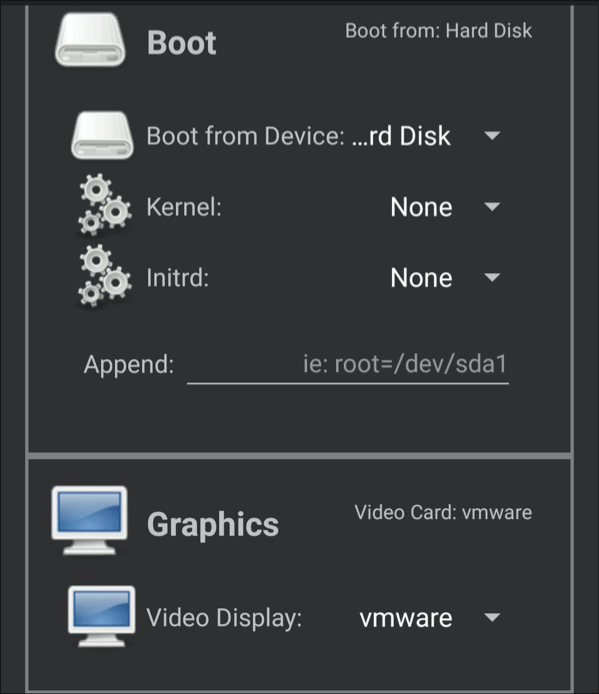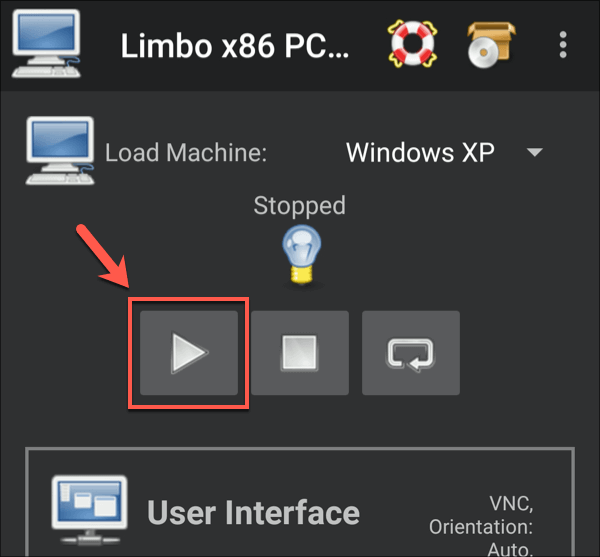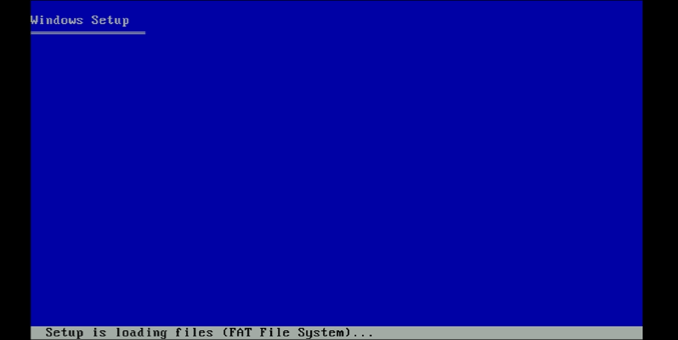- Как использовать эмулятор Windows XP на Android с Limbo
- Что такое эмулятор Windows XP?
- Скачивание Windows XP ISO
- Установка Limbo на Android
- Установка Windows XP на Android
- Доступ к эмулятору Windows XP
- Оставляя Windows XP позади
- Запуск Windows 95/98/XP на устройстве на базе Android
- Способ 1 – использование aDOSBox
- Способ 2 – использование BOCHS
- Способ 3 – использование QEMU
- Windows xp iso android
Как использовать эмулятор Windows XP на Android с Limbo
Операционная система Microsoft Windows практически полностью доминировала на рынке ПК с момента ее первого выпуска в 1985 году. Все мы помним хорошие выпуски, такие как Windows 7, а незабываемые выпуски, такие как Windows Millenium, мы скорее забудем.
Одним из лучших выпусков Windows на сегодняшний день является Windows XP, и небольшое количество пользователей продолжают использовать эту операционную систему 20-летней давности на своих ПК. Если вы хотите поэкспериментировать с XP сегодня, вы можете использовать эмулятор Windows XP на Android с помощью приложения Limbo.
Что такое эмулятор Windows XP?
Эмулятор — это программное обеспечение, которое позволяет запускать программное обеспечение на устройстве, для которого он не был создан. Например, вы можете запустить эмулятор Android в Windows, чтобы предоставить вам доступ к приложениям Android без необходимости владеть устройством Android самостоятельно.
Эмуляторы создают правильные условия для работы старого программного обеспечения. Вот почему наиболее распространенными эмуляторами являются игровые эмуляторы, которые позволяют вам играть в старые консольные игры на вашем ПК, где такие консоли, как Wii U можно эмулировать,
Вы можете сделать то же самое с Windows XP. Эмулятор Windows XP — это просто виртуальная машина Windows XP, позволяющая запускать эту старую систему на новом оборудовании. Портативность мобильных устройств, таких как смартфоны и планшеты Android, делает их очевидным выбором для запуска портативного эмулятора Windows XP.
Вы можете управлять этим со своего Android-устройства или использовать VNC, чтобы превратить XP в удаленный рабочий стол, позволяя подключаться и управлять им с другого устройства, такого как ваш компьютер.
Скачивание Windows XP ISO
Прежде чем вы начнете установку эмулятора Windows XP, вам сначала понадобятся установочные файлы Windows XP в формате файла образа ISO.
Если у вас под рукой есть старый установочный компакт-диск Windows XP, вы можете создать с его помощью файл ISO. Несмотря на возраст операционной системы, для активации Windows вам все равно понадобится законный ключ продукта Windows XP.
Если у вас под рукой нет старых установочных файлов XP, возможно, вы сможете найти их в Интернете. Например, вы можете использовать файлы, предоставленные как часть Режим Windows XP программное обеспечение для создания файла ISO. Это собственный эмулятор Microsoft XP, изначально предназначенный для ПК с Windows 7 и являющийся законным источником установочных файлов XP.
Когда у вас есть файл ISO, вам нужно переместить его на свое устройство Android. Если в вашем устройстве есть карта microSD, сначала извлеките и подключите ее к компьютеру, прежде чем передавать на него файл ISO, а затем верните карту в свое устройство.
В противном случае используйте прямое кабельное соединение ПК с Android, чтобы скопировать файл во внутреннее хранилище. Вы также можете использовать Bluetooth для передачи файлов, но, учитывая размер файла ISO, это может занять некоторое время.
Установка Limbo на Android
Когда установочные файлы Windows XP будут доступны на вашем устройстве Android в формате файла ISO, вам необходимо установить Приложение эмулятора Limbo, Эмулятор недоступен в магазине Google Play, поэтому вам необходимо загрузить и установить его вручную.
Ты мог установить приложение со своего ПК используя ADB или, в качестве альтернативы, вы можете получить доступ к Страница загрузки Limbo в браузере вашего Android-устройства и загрузите файл последней версии APK (версия android-x86 для эмуляции оборудования ПК).
- Прежде чем вы сможете это сделать, вам необходимо разрешить установку Android APK из источников, отличных от Google Play. В зависимости от версии вашего устройства Android, Android запросит у вас разрешение на установку из неизвестных источников, когда вы попытаетесь открыть файл APK. Для этого следуйте инструкциям на экране.
- Как только Android получит разрешение на установку приложений из неизвестных источников, попробуйте снова открыть файл APK. Это запустит установщик пакета. Нажмите «Установить», чтобы разрешить установку приложения.
Установка Windows XP на Android
Вы можете использовать Limbo для эмуляции ПК, на котором работает Windows XP, используя файл ISO для его установки на свое устройство.
- Для начала откройте приложение Limbo. Вам нужно будет подтвердить лицензионное соглашение при первом запуске, поэтому нажмите Я подтверждаю, чтобы принять это.
- Вы можете начать настройку подходящего виртуального ПК для установки XP с главного экрана Limbo. В раскрывающемся меню «Загрузить машину» нажмите «Далее».
- Дайте вашей новой виртуальной машине имя (например, Windows XP), затем нажмите «Создать» для подтверждения.
- Limbo предложит вам доступ к списку операционных систем Linux для загрузки. Нажмите Отмена, поскольку вместо этого вы устанавливаете Windows из файла ISO.
Вам необходимо настроить параметры виртуальной машины для эмуляции подходящего оборудования ПК для XP. Коснитесь каждого раздела, чтобы установить следующую конфигурацию.
- В разделе CPU / Board установите следующие настройки: x64 Architecture, PC Machine Type, SandyBridge CPU Model, 2 CPU Core, 1024 RAM Memory (MB). Вы можете выбрать более высокие значения ядер ЦП и оперативной памяти (МБ), если на вашем устройстве доступно больше ядер ЦП и памяти.
- В разделе «Диски» установите флажок, чтобы включить жесткий диск A. В раскрывающемся меню выберите «Новый», дайте образу имя, установите минимальный размер 2 ГБ, затем нажмите «Создать».
- В разделе «Съемный» нажмите «Открыть» рядом с CDROM. Выберите здесь ISO-файл XP.
- В разделе «Загрузка» выберите «Жесткий диск» для параметра «Загрузка с устройства».
- В разделе «Графика» установите vmware в качестве параметра «Отображение видео».
- По соображениям безопасности нецелесообразно предоставлять эмулятору XP подключение к Интернету. Если вы понимаете риски, вы можете сделать это в разделе «Сеть» перед запуском.
- После того, как все настройки введены, нажмите кнопку воспроизведения / запуска, чтобы запустить эмулятор XP на вашем устройстве.
Доступ к эмулятору Windows XP
Вы можете получить доступ к эмулятору Windows XP с помощью приложения Limbo, как только вы нажмете Play. Приведенные выше настройки предназначены для того, чтобы вы могли использовать XP с вашего устройства, используя сенсорный экран для перемещения курсора мыши. Вы также можете использовать мышь и клавиатуру Bluetooth для облегчения доступа.
Вам нужно будет следовать инструкциям на экране при первом запуске виртуальной машины, чтобы установить XP на созданный вами файл виртуального жесткого диска. Это будет соответствовать типичной настройке XP, что позволит вам настроить локаль и другие параметры XP. Установка может занять некоторое время.
После установки XP вы можете начать использовать ее так, как она была задумана. Однако вам нужно удалить XP ISO из раздела Removable, чтобы убедиться, что файл ISO не загружает файлы установщика.
Если вы хотите получить доступ к XP удаленно, вам необходимо изменить настройку пользовательского интерфейса с SDL на VNC, чтобы иметь возможность использовать клиент VNC, например VNC Viewer на вашем компьютере, чтобы получить удаленный доступ к эмулятору во время его работы на вашем устройстве.
Оставляя Windows XP позади
Если вам нужно запустить старое программное обеспечение или вы просто хотите поиграть в олдскульную компьютерную игру, использование Limbo для запуска Windows XP на Android предлагает быстрый и простой способ сделать это. Если вы хотите попробовать более новую операционную систему, вы можете установить Linux на Android напрямую или как виртуальную машину.
Однако Windows XP — очень старая операционная система. Если вы знаете кого-нибудь, кто использует XP на своем ПК, обязательно порекомендуйте ему срочно перейти на Windows 10 чтобы получить новейшие функции и безопасность. Если вы сами используете Windows 10, не забывайте обновлять Windows по тем же причинам.
Источник
Запуск Windows 95/98/XP на устройстве на базе Android
Не многие знают о том, что на сегоднящний день существует несколько способов запустить полноценную ОС Windows, на ARM планшете или смартфоне, работающем на платформе Android. Зачастую, такая возможность может понадобиться не только для того чтобы удивить друзей и знакомых, но и для решения вполне серьезных задач. К примеру вам срочно требуется воспользоваться програмой, которая работает только в Windows, в пути, например в тесном метро (не будете же вы там пользоваться 15” ноутбуком). Также способы описанные в статье позволяют стабильно играть в практически любые DOS игры и некоторые для Windows (Fallout к примеру).
Планшеты на базе Windows стоят недешево, а планшет на базе Android, позволяющий нормально работать с запущенной на нем Windows сегодня можно купить дешевле чем за 100$. В этой статье я хочу рассказать о нескольких способах получения работоспособной Windows на Android планшете, а в качестве подопытного мы будем использовать дешевый китайский планшет с 1Ггц процессором и 1Гб ОЗУ.
Все тестирования проводятся на планшете ONDA Vi10 Elite с установленным Android 4.0.3 ICS. Чем лучше будет у вас начинка планшета, тем быстрее будет на нем загружаться и работать Windows. Для Windows 95 и 98 вполне хватает этого планшета, запуск Windows XP требует более мощного железа, поэтому на этом планшете не тестировался.
Способ 1 – использование aDOSBox
aDOSBox – это программа для Android, позволяющая запустить полноценный MS-DOS на Android планшетах, с помощью которой можно запустить и Windows.
Эмулятор позволяет эмулировать клавиатуру и мышь, корректно растягивает Windows на полный экран.
1) Скачиваем aDOSBox и устанавливаем его на карту памяти
2) Создайте\отредактируйте файл конфигурации aDOSBox \sdcard\app-data\org.hystudio.android.dosbox\.dosbox\dosbox-0.74.conf:
[sdl]
output=surface
priority=higher
[cpu]
core=dynamic
cycles=2100
[dos]
xms=true
ems=true
umb=true
keyboardlayout=none
[autoexec]
mount e /sdcard
e: imgmount c e:\win98.img -t hdd -fs fat
boot -l c
imgmount c e:\win98.img -t hdd -fs fat
boot -l c
Этим мы настроили автоматическое создание и монтирование диска e:/, который будет создаваться из нашего образа с установленной Windows 98 и его автозапуск.
3) Скачиваем образ установленной Windows 98. Я тестировал на образе 98 Lite Professional (специальная облегченная версия Windows на 80 Мб, ссылку на образ вы сможете найти в интернете, боюсь ссылку в статье сочтут за варез)
4) Скаченный образ переименовываем в win98.img (если он назывался по другому) и кладем в корень sdcard.
5) Запускаем aDOSBox. Запуск Windows произойдет автоматически (на моем планшете загрузка занимает около 2 минут).
Windows 98 и 95 работают достаточно шустро даже на дешевом планшете. У aDOSBox много настроек, экранная клавиатура, экранный джойстик, возможность включения сглаживания экрана (особенно полезно если у вас нестандартное разрешение планшета).
Минусы данного способа:
1) Нет поддержки сети
2) Отсутствие звука
Плюсы:
1) Хорошая скорость работы
2) Много настроек
Способ 2 – использование BOCHS
BOCHS также является очень известным эмулятором x86, с поддержкой звука.
1) Скачиваем BOSCHS и SDL (прошивка bios и железа для эмуляции) для него
2) Распаковываем SDL в папку SDL в корне sdcard устройства.
3) Скачиваем .img образ операционной системы (теоретически BOCHS позволяет запустить любую x86 ОС), для Windows 98 подойдет образ из первого способа.
4) Переименовываем образ Windows 98 в файл c.img и копируем в папку SDL из 2 шага.
5) Устанавливаем BOSCHS, запускаем и ждем загрузки.
Windows работает помедленнее чем aDOSBox, но есть поддержка звука. Этот способ подойдет тем, кому эмуляция звука критична. Данный эмулятор поддерживает запуск облегченных версий Windows XP.
Минусы:
1) Нет поддержки сети
2) Не очень высокая скорость работы
1) Стабильность работы
2) Запуск любой x86 ОС
3) Эмуляция звука
Способ 3 – использование QEMU
Думаю с QEMU знакомы практически все, так как он является очень известным кроссплатформенным эмулятором, также позволяющем запустить Windows 95 и 98 на Android.
Процесс установки аналогичен второму способу, скачать QEMU и SDL можно на 4pda. Настроенный под QEMU образ Windows также есть по вышеприведенной ссылке.
Windows 95 работает быстро и стабильно, Windows 98 чуть медленнее.
Минусы:
— Нет эмуляции сопроцессора (необходим в Windows XP)
— Нет эмуляции звука
— Нет поддержки сети
— Поддержка QEMU прекращена
Плюсы:
— Хорошая скорость работы, быстрее других эмуляторов
Источник
Windows xp iso android
Правила выкладывания образов (обновлено 28.08.21)
1. В данной теме следует выкладывать только ссылки на образы ОС для эмуляторов BOCHS и QEMU
2. Не следует публиковать ссылки на чужие образы, автором которых вы не являетесь.
3. Не следует публиковать ссылки на образы ОС, которые заведомо неработоспособны на существующем железе.
ˇ4. Не следует повторно публиковать образы, которые уже есть в теме или незначительно отличаются от них. Ключевые отличия вашего образа нужно обязательно указать при заполнении шаблона.
5. Оформляйте сообщения со ссылками на образы по следующему шаблону:
[b][size=3][color=blue]Название_ОС by Имя_Пользователя[/color][/size][/b]
[SPOILER=Скриншоты]СКРИНШОТЫ[/SPOILER]
[SPOILER=Особенности]КЛЮЧЕВЫЕ ОСОБЕННОСТИ[/SPOILER]
[SPOILER=Отличия от предыдущих сборок]ОБЯЗАТЕЛЬНО К ЗАПОЛНЕНИЮ[/SPOILER]
[SPOILER=Плюсы]ЗДЕСЬ ПЛЮСЫ СБОРКИ[/SPOILER]
[SPOILER=Минусы]ЗДЕСЬ МИНУСЫ СБОРКИ[/SPOILER]
[b]Совместимость:[/b]
ЗДЕСЬ ПОДДЕРЖИВАЕМЫЕ ЭМУЛЯТОРЫ
[b]Скачать:[/b]
ССЫЛКА НА СКАЧИВАНИЕ (ЯДиск, Google Drive, [email protected], MEGA и т.д.)
- обсуждение автора образа
- обсуждение целесообразности создания образа
- обсуждение настроек эмулятора
- «ап» сообщений
9. Общие вопросы по образам и эмуляторам решают в этой теме: Эмуляторы — скорая помощь, специальные — в темах эмуляторов
Сообщение отредактировал CDSI — Вчера, 04:18
Источник